
Harry James
0
4243
1167
Haga su Mac suya, sin software de terceros. Ya sea que sea nuevo en OS X o un usuario antiguo, probablemente haya algo en las Preferencias del sistema que aún no haya encontrado. Aquí hay nueve cosas que quizás te hayas perdido.
Hemos estado investigando las preferencias de Mac durante años 15 Elementos de preferencias del sistema que un nuevo usuario de Mac debería ajustar 15 Elementos de preferencias del sistema que un nuevo usuario de Mac debería ajustar, pero hasta el día de hoy hay cosas que aún no hemos señalado.
Para comenzar, haga clic en el ícono de Apple en la esquina superior izquierda, luego haga clic en Preferencias del Sistema.
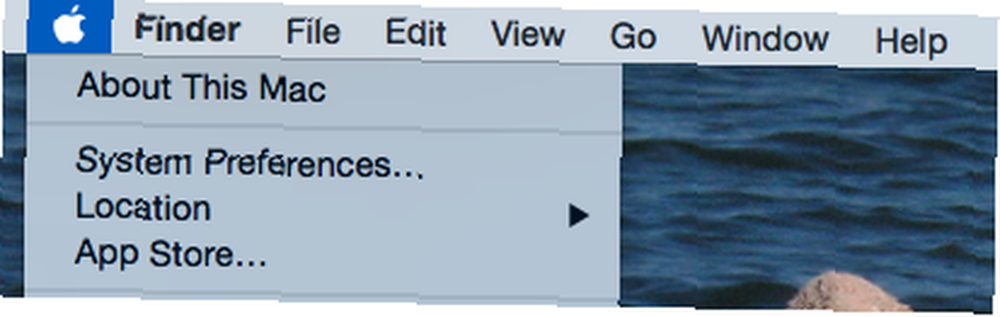
Así es: ya no necesita mantener el icono de Preferencias del sistema en su base (incluso puede iniciarlo a través de Spotlight 7 Buenos hábitos que todos los usuarios de Mac deberían acostumbrarse a 7 Buenos hábitos a los que todos los usuarios de Mac deberían acostumbrarse Hoy estamos vamos a compartir nuestros buenos hábitos favoritos de Mac, mientras intentamos desesperadamente olvidar los malos). Y ahora que estamos dentro, vamos a los consejos reales.
Habilitar aplicaciones desde fuera de la tienda de aplicaciones
De manera predeterminada, los programas OS X sin una licencia de desarrollador no se ejecutarán; en su lugar, recibirá un mensaje como este:
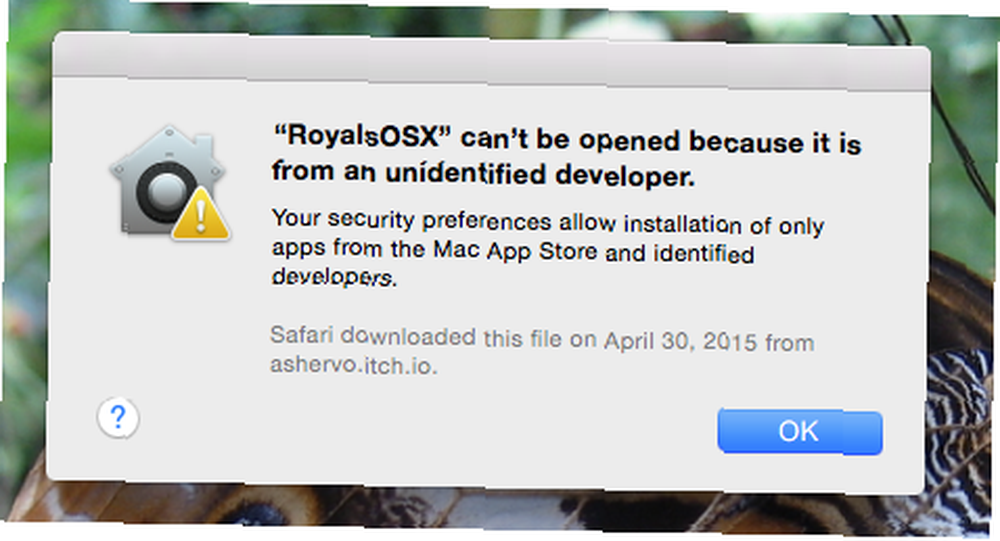
Esto se llama Gatekeeper y protege su Mac ¿Qué es GateKeeper y cómo ayuda a proteger mi Mac? [Explica MakeUseOf] ¿Qué es GateKeeper y cómo ayuda a proteger mi Mac? [MakeUseOf explica] ¿Se volverán a ejecutar sus programas favoritos? Ciertos programas ya no se cargarán; en su lugar, aparece un mensaje sobre Desarrolladores no identificados. Ni siquiera hay una opción obvia para ejecutar la aplicación. Gatekeeper podría ser ..., pero también puede ser bastante molesto si hay una pieza de software que desea ejecutar. Es especialmente molesto porque muchas de las mejores aplicaciones de Mac Las mejores aplicaciones de Mac para instalar en su MacBook o iMac Las mejores aplicaciones de Mac para instalar en su MacBook o iMac ¿Busca las mejores aplicaciones para su MacBook o iMac? Aquí está nuestra lista completa de las mejores aplicaciones para macOS. no correrá.
Si desea no volver a ver este mensaje, diríjase a su Preferencias del Sistema, luego haga clic Seguridad y Privacidad. Encontrará la configuración adecuada en el General lengüeta:
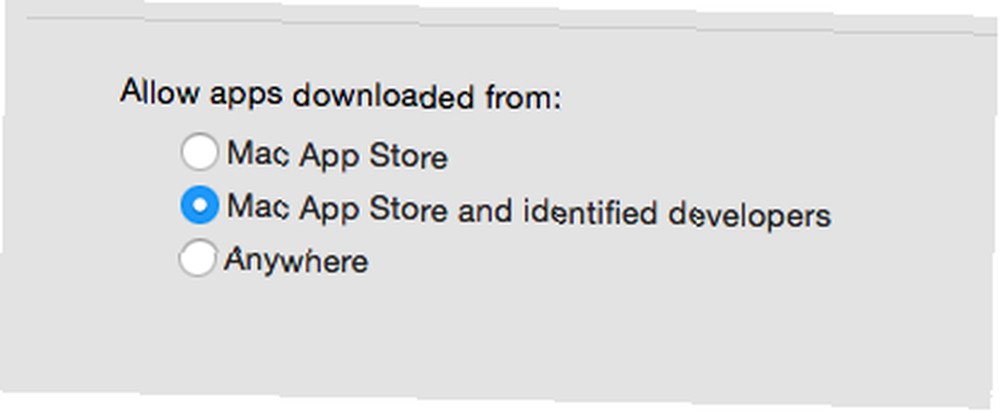
Seleccionar En cualquier sitio y tu Mac dejará de molestarte por esto, solo asegúrate de no ejecutar ningún programa desde lugares en los que no puedas confiar. Contrariamente a la creencia popular, las Mac no son inmunes al malware 3 señales de que su Mac está infectado con un virus (y cómo verificarlo) 3 señales de que su Mac está infectado con un virus (y cómo verificarlo) Si su Mac está actuando de manera extraña, podría estar infectado con un virus. ¿Cómo puedes verificar si hay un virus en tu Mac? Te mostraremos. .
Configurar Autoreplace para una fácil expansión de texto
Si te diriges a la Teclado Sección de Preferencias del Sistema, luego haga clic en el Texto pestaña, puedes crear expansiones de texto por ti mismo.
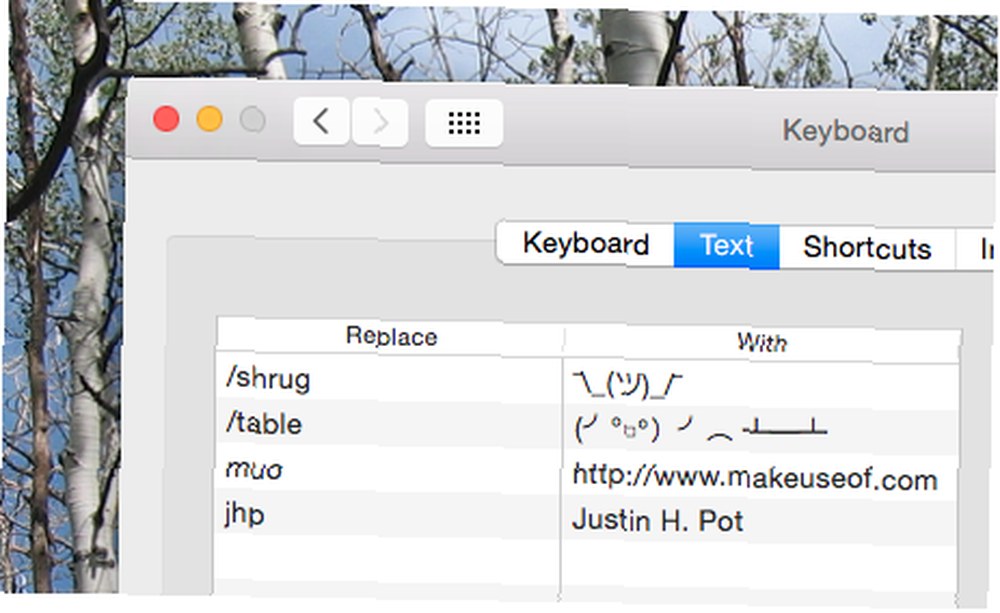
Si hay frases relativamente largas que te encuentras escribiendo a menudo, crea un acceso directo de una palabra para ello; cuando escribas esa frase en cualquier programa, OS X la transformará por ti. También es una excelente manera de usar rápidamente el arte ASCII: como puede ver, he agregado un “/encogimiento de hombros” comando para mí.
Programe los horarios para despertarse y dormir
Si usa su computadora en un horario establecido y prefiere que no tenga que despertarla usted mismo, diríjase a Ahorrador de energía sección de la configuración de tu Mac. Hacer clic Programar en la esquina inferior derecha y puede decirle a su Mac cuándo despertarse y volver a dormir.
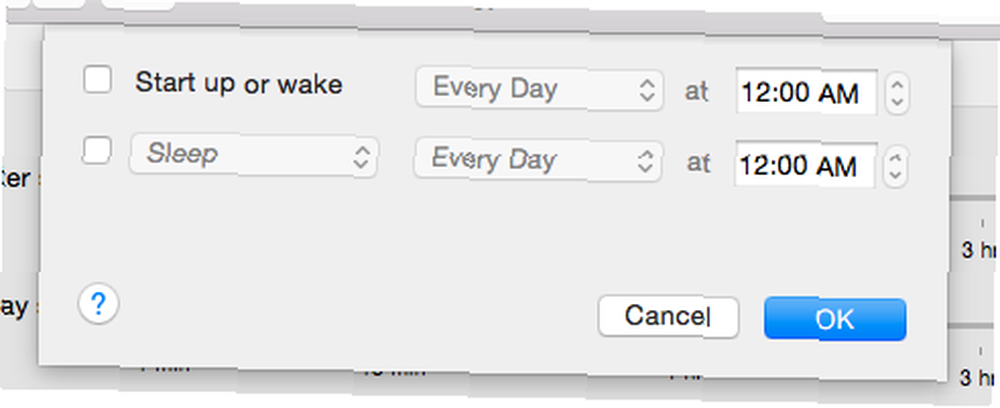
Si ha programado sus copias de seguridad de Time Machine Programe y explore las copias de seguridad de Time Machine con estas potentes herramientas Programe y explore las copias de seguridad de Time Machine con estas potentes herramientas Desde tiempos de copia de seguridad personalizados hasta averiguar dónde están esos 2 GB de archivos nuevos, las aplicaciones adecuadas pueden proporcionar tu poder y conocimiento Las herramientas propias de Apple simplemente no proporcionan. puede usar esto para asegurarse de que su Mac esté encendida cuando desee que se ejecute su copia de seguridad, pero hay muchos otros usos potenciales.
Configure Hot Corners para hacer cualquier cosa rápidamente
Hot Corners es algo por lo que muchos usuarios de Mac juran, pero no todos lo saben. Y está algo oculto: dirígete a “Control de la misión”, luego haga clic en el “Esquinas Calientes” botón.
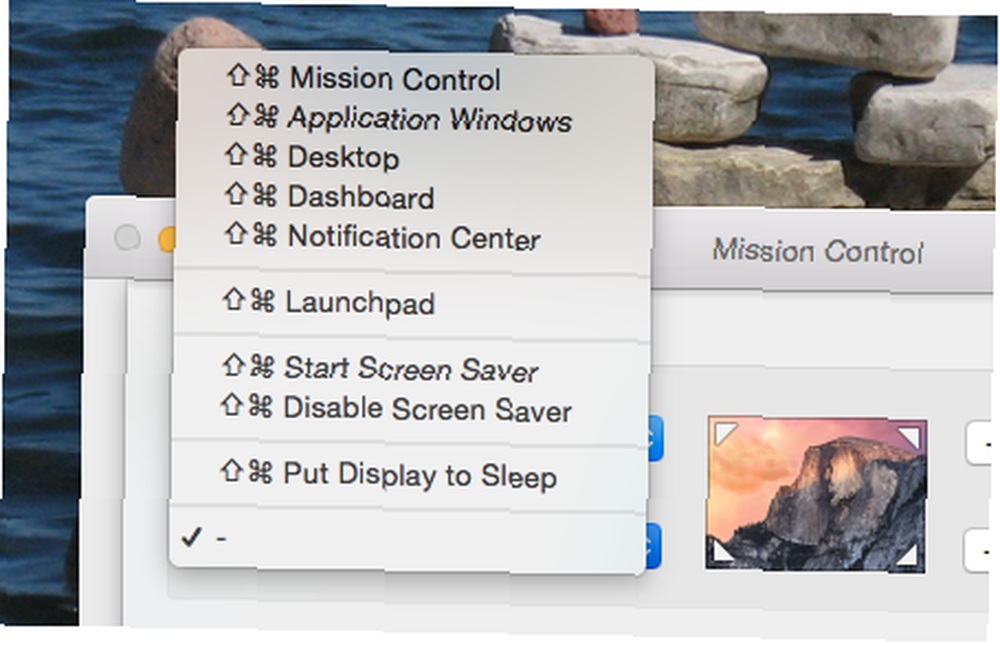
Ahora puede activar varias cosas moviendo el mouse a una esquina en particular. Puede que lo odies, pero si no, te preguntarás cómo alguna vez usaste tu Mac sin ella..
Agregue un mensaje de bloqueo en caso de que pierda su Mac
En Preferencias del Sistema, dirigirse a Seguridad y Privacidad y encontrarás el Establecer mensaje de bloqueo botón.
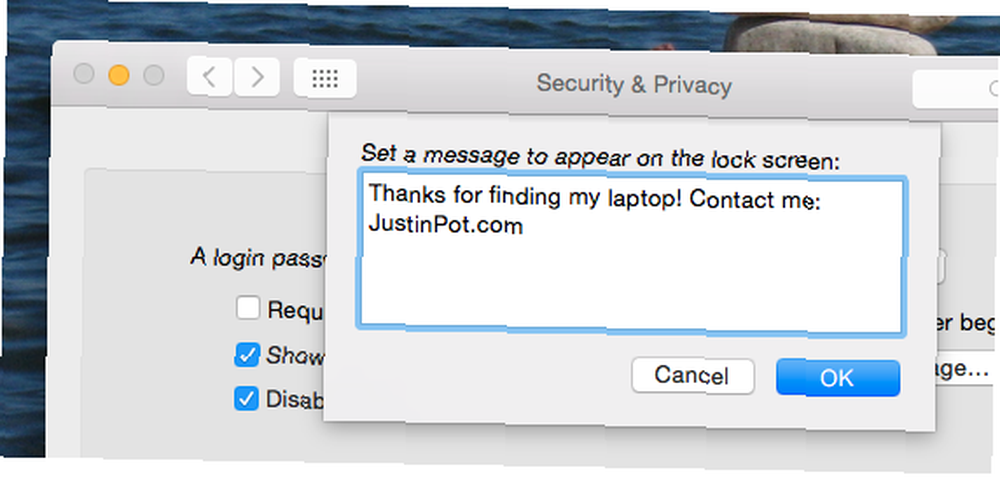
Personalmente, me gusta dejar la información de contacto, en caso de que pierda mi computadora portátil y alguien quiera devolverla. Pero podrías dejar un mensaje desagradable para tu hermana, que sigue intentando usar tu computadora portátil cuando estás fuera de la habitación y necesita dejar de hacerlo..
Apague las notificaciones durante su día de trabajo
Las notificaciones pueden ser el enemigo del foco, por eso debes tratar de evitarlas durante tu jornada laboral. Dirigirse a Notificaciones, entonces mira debajo No molestar.
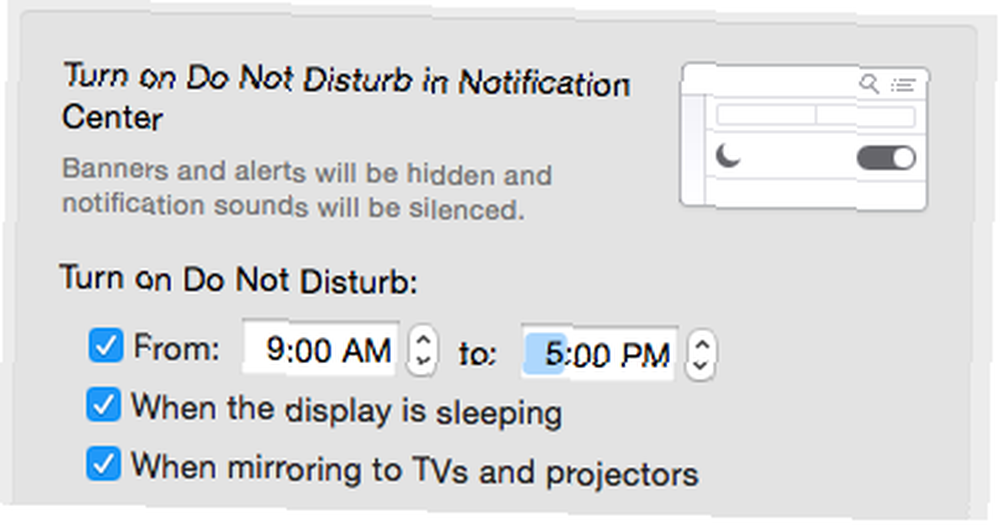
Mientras lo hace, le recomiendo asegurarse de que las notificaciones no aparezcan en los dispositivos duplicados: no desea que aparezca un mensaje de su amigo durante una presentación, correcto?
Explore lo que puede hacer su Trackpad
Esto no es realmente poco conocido, pero si su Mac tiene un trackpad, debería verificar la configuración del Trackpad. Es tanto un tutorial como un panel de preferencias: aprenderá algunos gestos útiles y podrá ajustar otros para que se adapten mejor a sus necesidades..
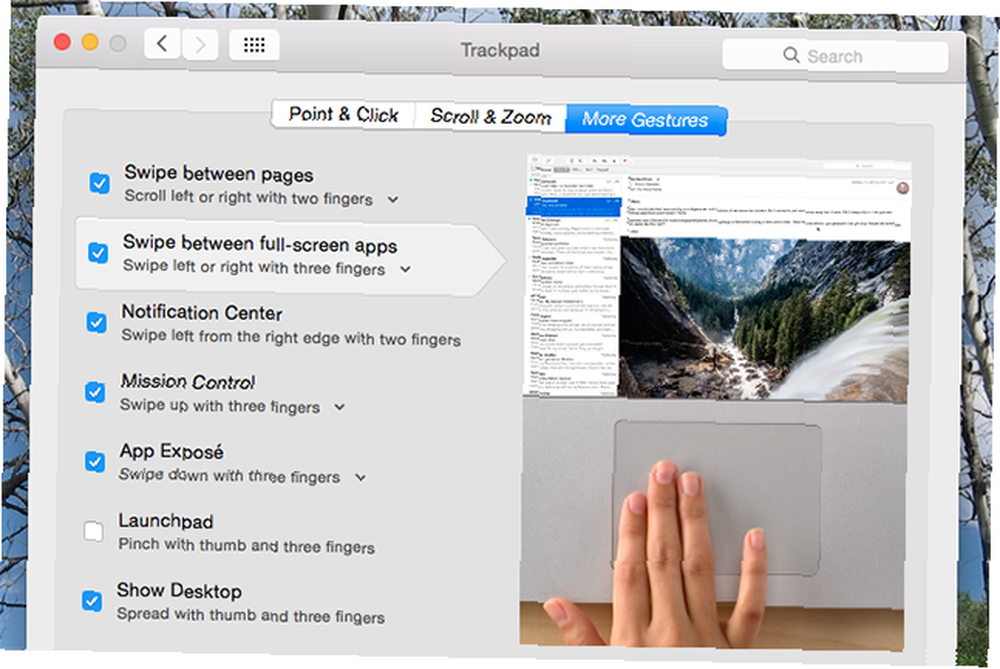
Si esto no es suficiente control para usted, le recomiendo encender su trackpad con BetterTouchTool. Encienda su Mac con Advanced BetterTouchTool Automations. Encienda su Mac con Advanced BetterTouchTool Automations. Comencé a usar BetterTouchTool en 2011, y desde entonces se ha convertido en uno de Las tres principales aplicaciones de Mac para aumentar mi productividad y agilizar mi flujo de trabajo. Aunque BTT puede ser utilizado por cualquier ... .
Métodos abreviados de teclado personalizados de Mac
Puede crear un método abreviado de teclado personalizado Cómo crear un método abreviado de teclado para cualquier elemento del menú de Mac Cómo crear un método abreviado de teclado para cualquier elemento del menú de Mac ¿No hay un método abreviado de teclado para algo que hace regularmente? Eso es molesto, pero estas son las buenas noticias: en su Mac puede agregar una fácilmente, sin la necesidad de software adicional. por casi cualquier cosa, gracias a la “Atajos” sección de la “Teclado” panel de preferencias.
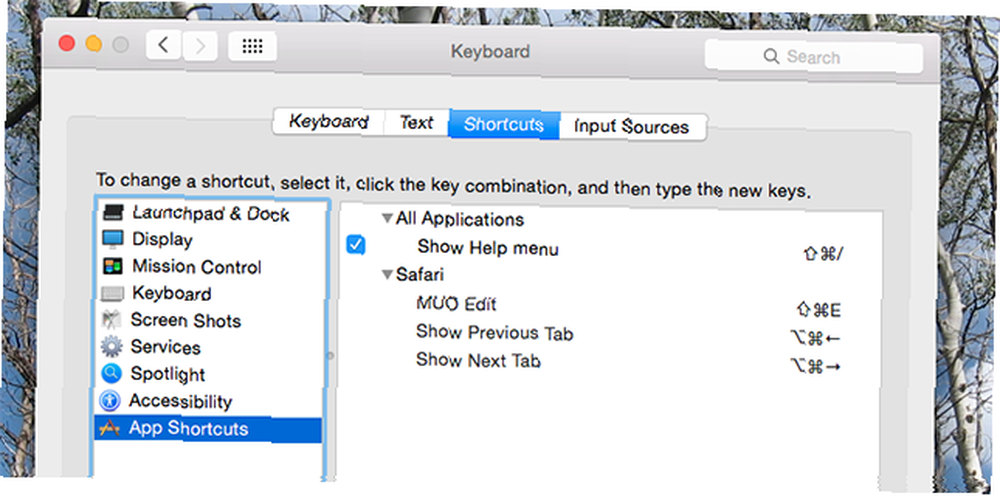
Personalmente, uso esto para crear atajos de teclado clave en Safari, pero no hay límite para lo que puedes hacer.
Atajo práctico: haga clic con el botón derecho en el icono de preferencias para una lista
Finalmente, aquí hay una forma rápida de saltar rápidamente a cualquier panel de Preferencias del sistema. En el dock, haga clic con el botón derecho en el ícono de Preferencias; verá una lista.
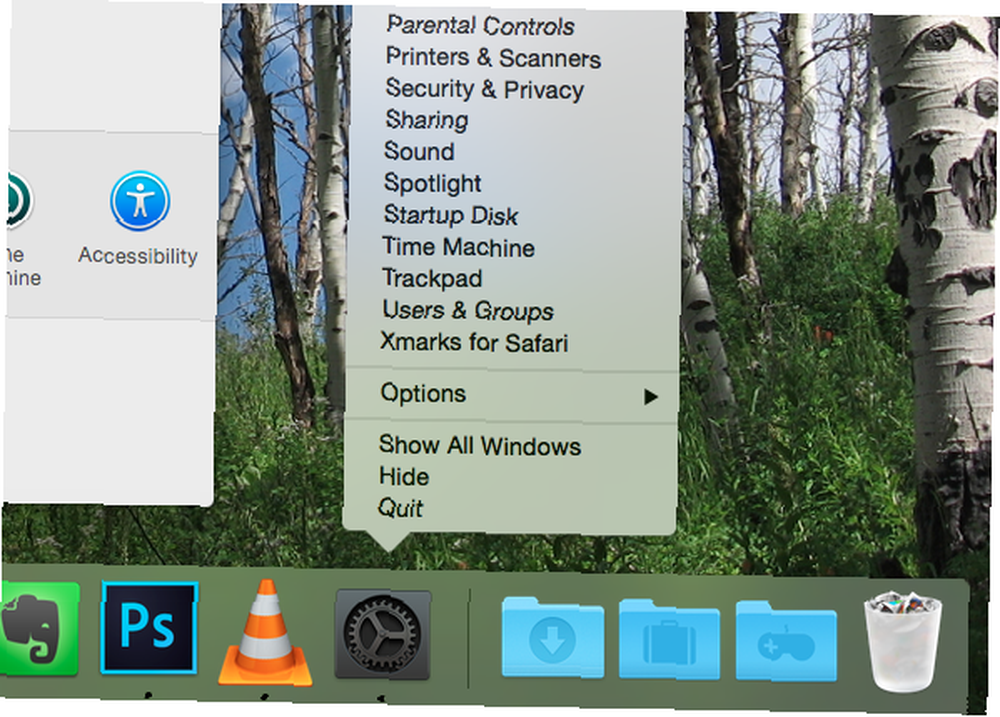
Tal vez valga la pena mantener ese ícono en tu muelle después de todo, ¿eh? Muchas aplicaciones de Mac tienen accesos directos útiles aquí, así que haz clic derecho en más íconos mientras estás en ello.
Hay más grandes ajustes de OS X por ahí!
¿Quieres seguir retocando? Debe explorar las Preferencias del sistema usted mismo e informar con las mejores cosas que encuentre.
Por supuesto, para profundizar en la personalización de su Mac, necesitará sentirse cómodo con el Terminal. Una vez que lo haga, puede personalizar OS X de manera que la GUI no pueda 10 Comandos de terminal ocultos para personalizar Mac Dock 10 Comandos de terminal ocultos para personalizar Mac Dock Desde simples ajustes como agregar pilas ocultas para elementos recientes, hasta mostrar solo las aplicaciones abiertas actualmente - hay muchas cosas que puedes hacer para personalizar la base de tu Mac. o incluso instalar software usando comandos de cuatro palabras Cómo instalar aplicaciones de Mac en la Terminal usando Homebrew Cómo instalar aplicaciones de Mac en la Terminal usando Homebrew ¿Sabía que puede instalar el software de Mac en la Terminal? Aquí se explica cómo usar Homebrew para instalar aplicaciones Mac fácilmente. . Me encantaría saber qué otras aplicaciones avanzadas de ajuste usa en su Mac, así que analicemos eso y más en los comentarios a continuación.
¿Has modificado la configuración predeterminada de tu Mac? Qué hiciste?











